
„ Sistemul de contabilitate universal ” oferă o oportunitate unică de a introduce alte documente într-un document. Ele pot fi fișiere întregi. Cum se introduce un alt document într-un document? Acum o vei ști.
Să intrăm în director "Forme" .
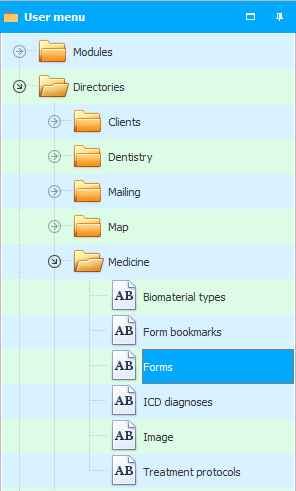
Să adăugăm „ Formularul 027/a. Extras din cardul medical al unui ambulatoriu '.
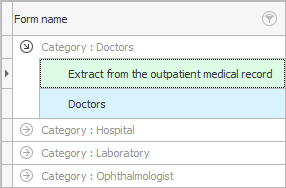
Uneori se știe dinainte că și alte documente ar trebui incluse în documentul de completat. Acesta poate fi configurat imediat în etapa de configurare a unui șablon de document. Regula principală este ca documentele introduse să fie completate pe același serviciu.
Faceți clic pe Acțiune în partea de sus "Personalizare șablon" .

Două secțiuni „ RAPOARTE ” și „ DOCUMENTE ” vor apărea în partea dreaptă jos.
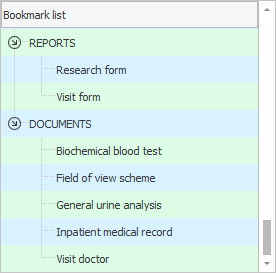
Secțiunea „ RAPOARTE ” va conține rapoarte care sunt dezvoltate de programatorii programului „ USU ”.
Iar în secțiunea ' DOCUMENTE ' vor fi documente pe care utilizatorii înșiși le-au înregistrat în program.
Mai exact, în acest caz, nu este nevoie să preconfiguram inserarea altor documente. Pentru că extrasul din fișa medicală a unui ambulator va cuprinde rezultatele studiilor care ulterior vor fi atribuite pacientului în funcție de boala acestuia. Nu avem cunoștințe prealabile despre astfel de numiri. Prin urmare, vom completa formularul nr. 027/y într-un mod diferit.
Și în setările preliminare, vom arăta doar cum ar trebui completate principalele câmpuri cu informații despre pacient și instituția medicală .
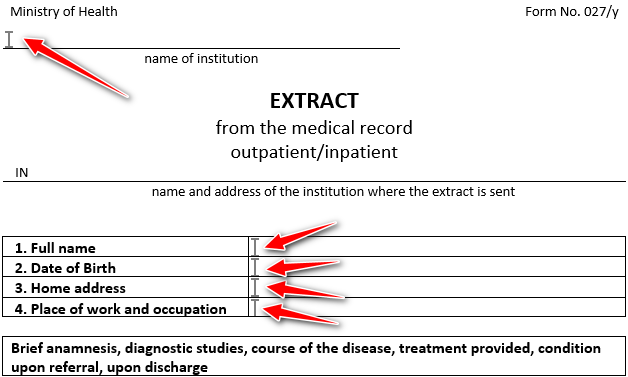

Acum să ne uităm la munca unui medic în completarea formularului 027 / y - un extras din fișa medicală a unui pacient ambulatoriu. Pentru a face acest lucru, adăugați serviciul „ Descărcare pacient ” la programul medicului și accesați istoricul medical curent.
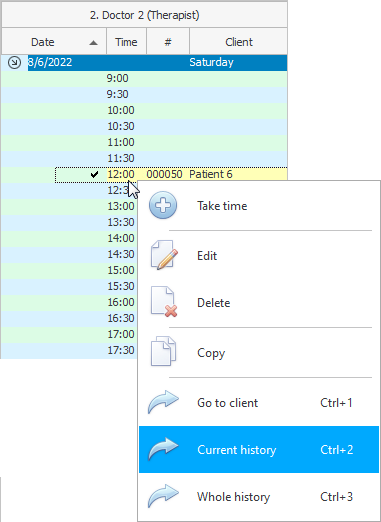
Pe fila "Formă" avem documentul necesar. Dacă mai multe documente sunt legate de serviciu, faceți clic mai întâi pe cel cu care veți lucra.
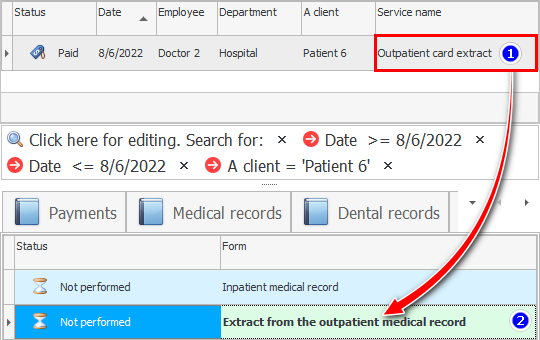
Pentru a o completa, faceți clic pe acțiunea din partea de sus "Completează formularul" .

În primul rând, vom vedea câmpurile completate automat din formularul nr. 027 / a.
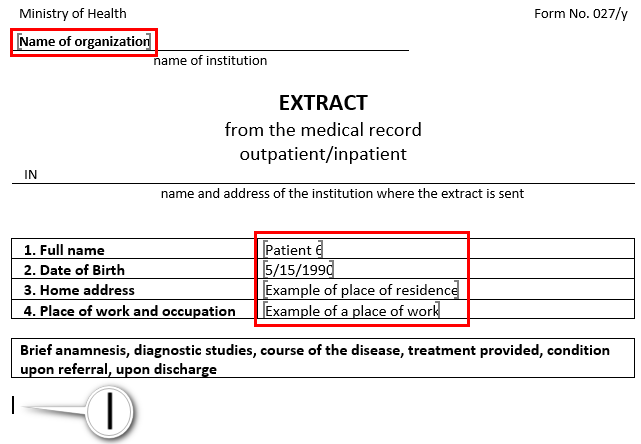
Și acum puteți face clic la sfârșitul documentului și puteți adăuga toate informațiile necesare la acest extras din fișa medicală a unui pacient ambulatoriu sau internat. Acestea pot fi rezultatele programărilor medicale sau rezultatele diferitelor studii. Datele vor fi introduse ca documente întregi.
Acordați atenție tabelului din colțul din dreapta jos al ferestrei. Conține întregul istoric medical al pacientului actual.
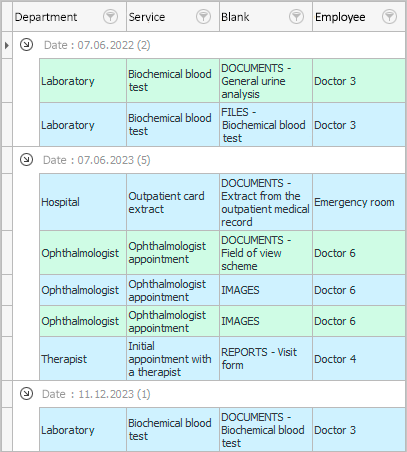
Datele sunt grupate după dată. Puteți utiliza filtrarea după departament, medic și chiar un anumit serviciu.
Fiecare coloană poate fi extinsă sau contractată la discreția utilizatorului. De asemenea, puteți redimensiona această zonă folosind cele două separatoare de ecran , care sunt situate deasupra și în stânga acestei liste.

Medicul are posibilitatea, la completarea unui formular, de a introduce în el alte formulare care au fost completate anterior. Asemenea linii au cuvântul de sistem „ DOCUMENTE ” la începutul numelui în coloana „ Alb ”.
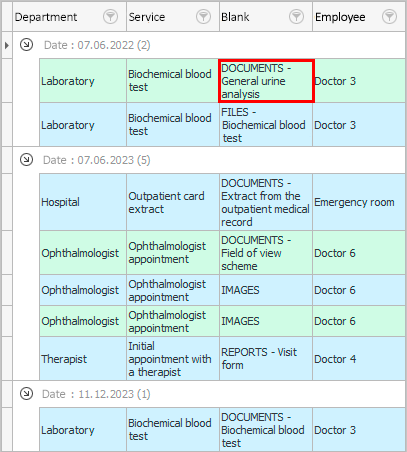
Pentru a introduce un document întreg într-un formular care poate fi completat, este suficient să faceți mai întâi clic pe locul formularului în care se va face inserarea. De exemplu, să facem clic la sfârșitul documentului. Apoi faceți dublu clic pe formularul introdus. Să fie „ Curinalysis ”.
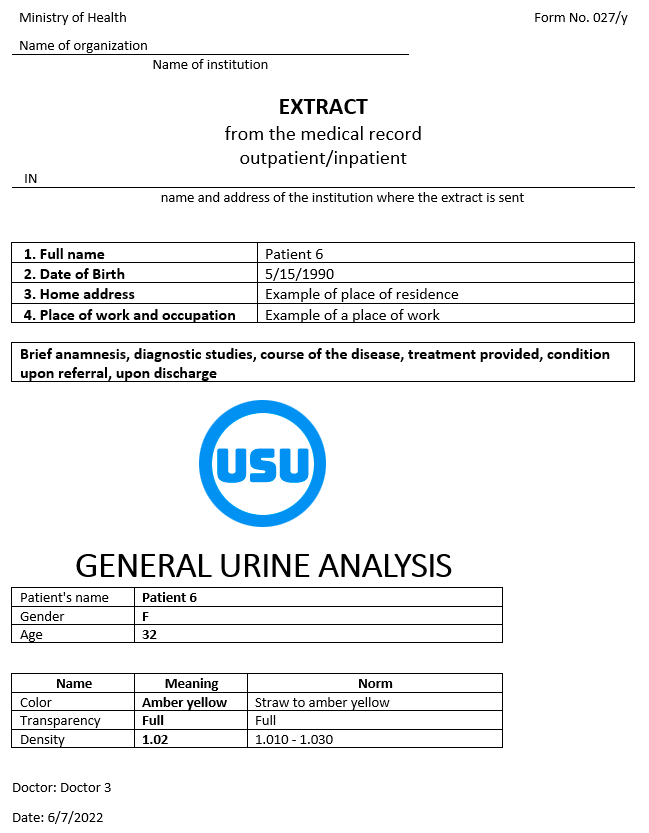

De asemenea, este posibil să inserați un raport într-un formular editabil. Un raport este o formă a unui document, care este dezvoltat de programatorii „ USU ”. Asemenea linii au cuvântul de sistem „ RAPOARTE ” în coloana „ Alb ” de la începutul numelui.
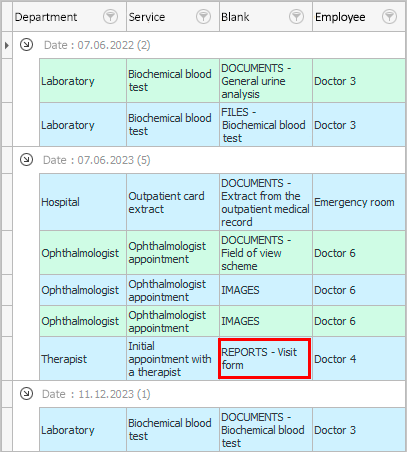
Pentru a introduce un document întreg în formularul de completat, din nou, este suficient să faceți mai întâi clic cu mouse-ul în locul formularului în care se va face inserarea. Faceți clic chiar la sfârșitul documentului. Apoi faceți dublu clic pe raportul inserat. Să adăugăm rezultatul aceluiași studiu „ Curinalysis ”. Doar afișarea rezultatelor va fi deja sub forma unui șablon standard.
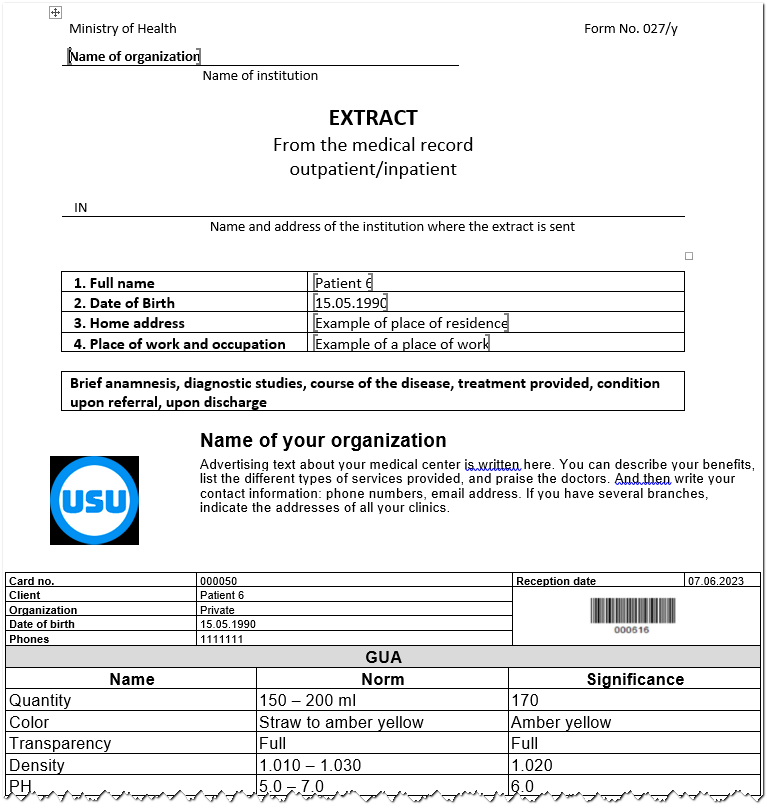
Se pare că, dacă nu creați formulare individuale pentru fiecare tip de analiză de laborator și ultrasunete, atunci puteți utiliza în siguranță un formular standard care este potrivit pentru imprimarea rezultatelor oricărui diagnostic.
Același lucru este valabil și pentru a vedea un medic. Iată un insert al unui formular standard de consultare a unui medic.
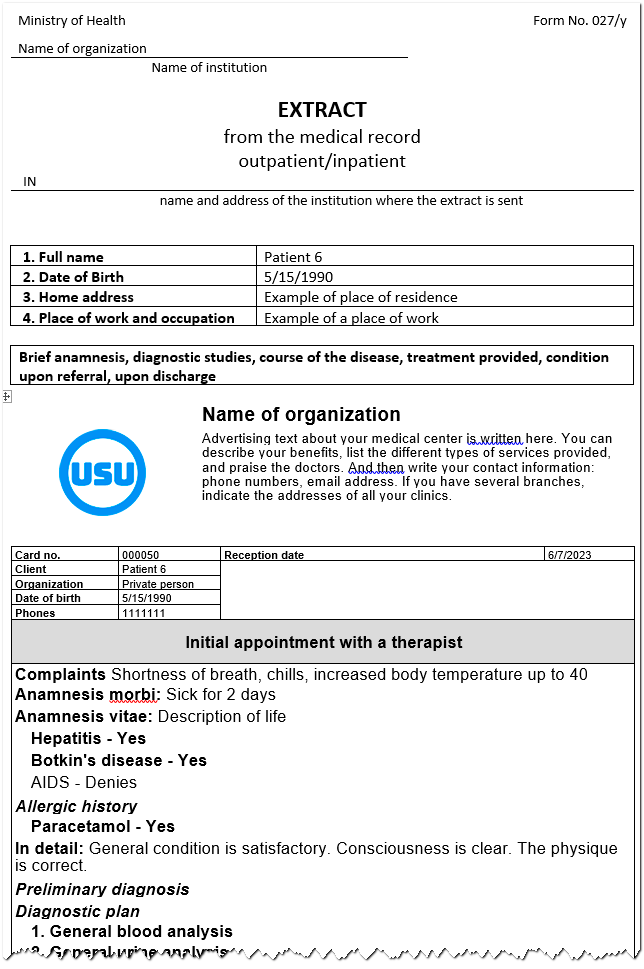
Acesta este cât de ușor „ Sistemul de înregistrare universală ” face posibilă completarea unor formulare medicale mari, cum ar fi Formularul 027/a. Într-un extras din cardul medical al unui pacient ambulatoriu sau internat, puteți adăuga cu ușurință rezultatele muncii oricărui medic. Și, de asemenea, există o oportunitate de a trage concluzii folosind șabloane ale profesioniștilor medicali .
Și dacă formularul introdus este mai lat decât pagina, mutați mouse-ul peste el. Un pătrat alb va apărea în colțul din dreapta jos. Îl poți prinde cu mouse-ul și restrânge documentul.
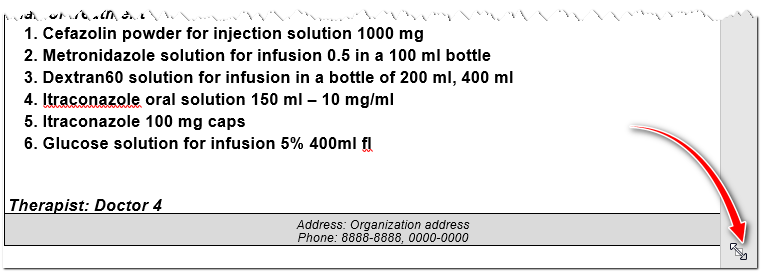

În cazul în care centrul dumneavoastră medical oferă unui laborator terț biomaterialul care a fost preluat de la pacienți. Și deja o organizație terță efectuează teste de laborator. Apoi, cel mai adesea, rezultatul vă va fi trimis prin e-mail sub forma unui „ fișier PDF ”. Am arătat deja cum să atașăm astfel de fișiere la o fișă medicală electronică.
Aceste „ PDF ” pot fi, de asemenea, inserate în forme medicale mari.
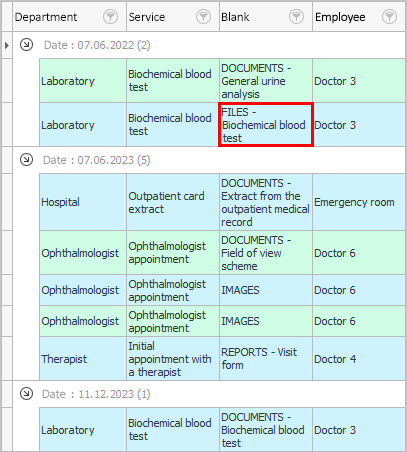
Rezultatul va fi așa.
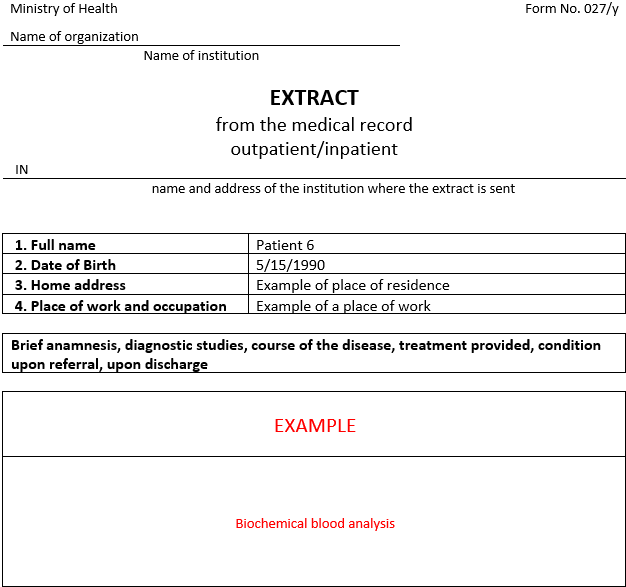

Este posibil să atașați nu numai fișiere, ci și imagini la fișa medicală electronică. Acestea pot fi raze X sau imagini ale unor părți ale corpului uman , care fac formele medicale mai vizuale. Desigur, ele pot fi introduse și în documente.
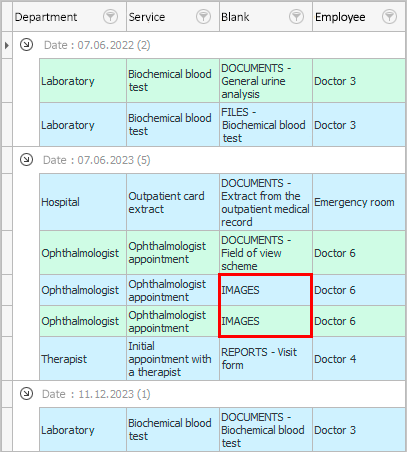
De exemplu, aici este „ Câmpul vizual al ochiului drept ”.
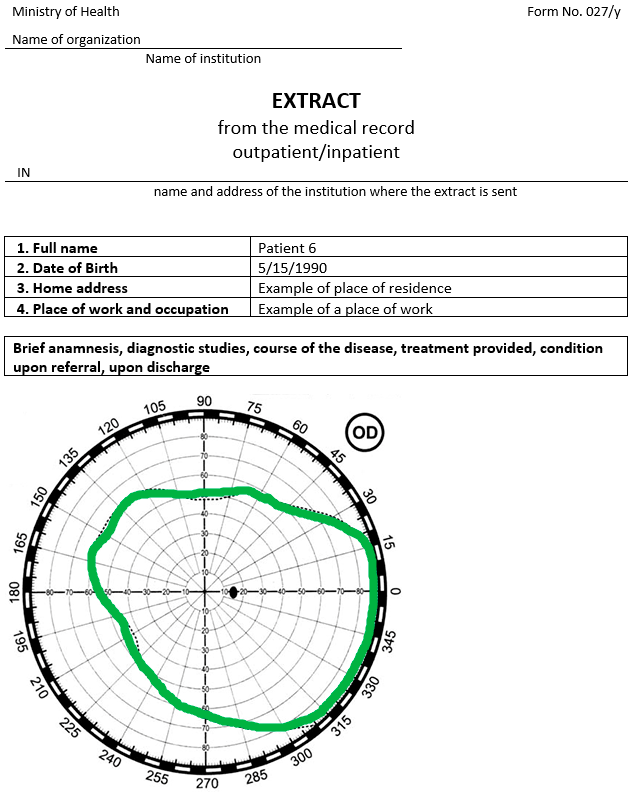
Vezi mai jos pentru alte subiecte utile:
![]()
Sistemul universal de contabilitate
2010 - 2024